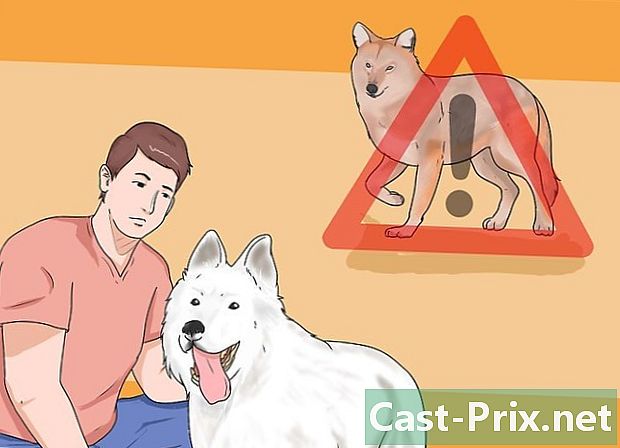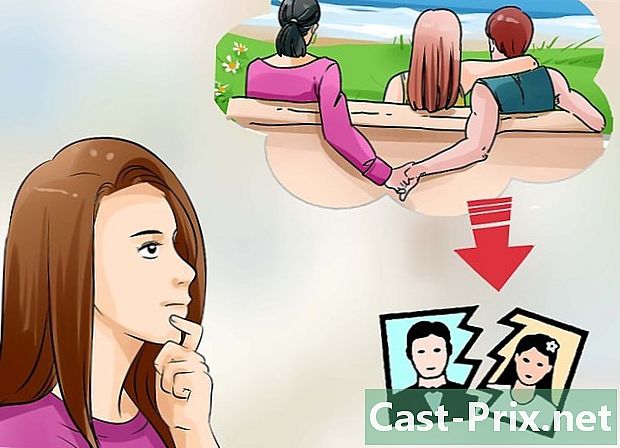Come uscire dalla modalità provvisoria
Autore:
Monica Porter
Data Della Creazione:
21 Marzo 2021
Data Di Aggiornamento:
17 Maggio 2024

Contenuto
- stadi
- Metodo 1 Esci dalla Modalità provvisoria su Windows
- Metodo 2 Esci dalla Modalità provvisoria su un Mac
- Metodo 3 Esci dalla modalità provvisoria su un iPhone
- Metodo 4 Esci dalla modalità provvisoria su Android
È possibile riavviare normalmente un computer, un tablet o uno smartphone dopo essere stati aperti in modalità provvisoria. Questa è una modalità che consente a un computer, un tablet o un telefono di caricare solo i programmi e le informazioni necessarie per eseguire le procedure di base, che può essere utile quando si tenta di diagnosticare un problema o eliminare un virus. . Dovresti uscire dalla modalità provvisoria solo se il problema che ti ha causato in primo luogo è stato risolto.
stadi
Metodo 1 Esci dalla Modalità provvisoria su Windows
-

Riavvia il computer. Apri il menu Start
, quindi fai clic su arresto
e nuovo inizio. Il più delle volte, questo dovrebbe essere sufficiente per farti uscire dalla modalità sicura.- Se il computer si riavvia in modalità provvisoria, è necessario procedere al passaggio successivo.
-

Apri il menu Start
. Fai clic sul logo di Windows nella parte inferiore sinistra dello schermo. -

tipo configurazione del sistema nel menu. Ciò avvierà una ricerca per il programma di installazione di sistema. -

Clicca su Configurazione del sistema. È un'icona a forma di computer nella parte superiore della finestra. Il programma si aprirà. -

Seleziona longlet generale. Lo troverai nell'angolo in alto a sinistra della finestra. -

Seleziona la casella Inizio normale. Lo troverai nella parte superiore della sezione "Generale" della finestra. -

Fare clic sulla scheda start-up. È nella parte superiore della finestra. -

Deseleziona la casella Avvio in modalità provvisoria. Lo troverai nel mezzo del lato sinistro della finestra. Se la casella è deselezionata, significa che il computer non si riavvierà in modalità provvisoria. -

Clicca su applicaree bene. Queste due opzioni sono nella parte inferiore della finestra. Ciò garantirà che il computer non si riavvierà in modalità provvisoria. -

Spegnerlo. Clicca su Avvio
, arresto
, poi su Ferma il computer. Questo ti permette di spegnere il computer. -

Lascialo spento per alcuni minuti. Ciò dovrebbe consentire di arrestare completamente e cancellare la cache interna. -

Riaccenderlo. Premi il pulsante di accensione. Una volta che il computer ha terminato il riavvio, non dovrebbe più essere in modalità provvisoria.- Se è ancora bloccato in modalità provvisoria, dovrai andare dal riparatore per scoprire cosa sta succedendo.
Metodo 2 Esci dalla Modalità provvisoria su un Mac
-

Riavvia il tuo Mac. Apri il menu Apple
fare clic su nuovo inizioe nuovo inizio nella finestra visualizzata. Il più delle volte, questo dovrebbe essere sufficiente per uscire dalla modalità provvisoria.- Se il computer si riavvia in modalità provvisoria, andare al passaggio successivo.
-

Assicurati che la chiave ⇧ Maiusc non è bloccato. Se viene trattenuto riavviando il computer, potrebbe mettere il computer in modalità provvisoria. In tal caso, non sarà possibile accendere il computer senza accedere alla modalità provvisoria.- Se la chiave è bloccata, rimuoverla almeno per riavviare il computer. Se si continua ad accedere alla modalità provvisoria, andare al passaggio successivo.
-

Spegnerlo. Apri il menu Apple
, quindi scegliere Spegnimento ... e spegnere nella finestra che si apre. -

Accendi di nuovo il Mac. Premi il pulsante di avvio. Dovresti trovarlo sulla tastiera (per un laptop) o sullo schermo (per un iMac). -
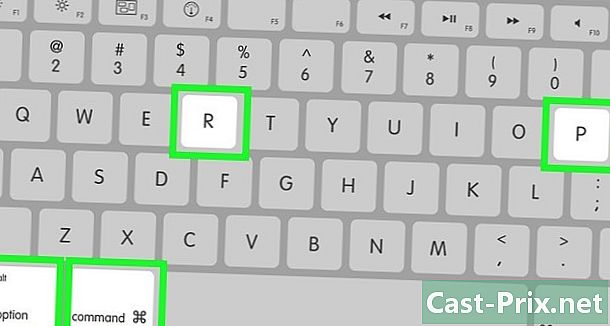
stampa ⌥ Opzione+⌘ Comando+P+R subito. Fallo immediatamente dopo aver premuto il pulsante di avvio. -

Tieni premuti i tasti. Rilasciali solo quando il computer emette un secondo suono di riavvio. Dovrebbero essere necessari circa 20 secondi. Il computer darà l'impressione di riavviarsi in questo momento.- Se non c'è alcun rumore di avvio, devi solo attendere che il logo Apple appaia sullo schermo.
-

Aspetta che finisca il riavvio. Questi passaggi dovrebbero aver ripristinato le impostazioni del computer. Una volta acceso, dovresti tornare alla modalità normale.- Se si riavvia nuovamente in modalità provvisoria, è necessario rivolgersi a un tecnico per verificare il problema.
Metodo 3 Esci dalla modalità provvisoria su un iPhone
-

Determina se l'iPhone è stato sfrenato. L'iPhone che non è stato sfrenato non ha una modalità sicura, ciò significa che se si hanno problemi, probabilmente non è la causa. -

stampa volume basso e a piedi. Ciò costringerà il telefono a tornare alla modalità normale. È necessario tenere questi due pulsanti insieme per alcuni secondi. -

Rilasciali quando il telefono è spento. Lo farai quando lo schermo diventerà nero. -

Attendere il riavvio del telefono. Vedrai il logo Apple che dovrebbe apparire tra alcuni secondi e diversi minuti. Una volta riavviato l'iPhone, dovrebbe tornare alla normalità. -

Prova a rimuovere applicazioni o mod. Se il tuo iPhone non si riavvia normalmente ed è sfrenato, di recente hai installato qualcosa che causa questi problemi. Rimuovi tutte le applicazioni, i pacchetti o le modifiche installati di recente per provare a riportare il telefono al suo stato normale.- Questo vale anche per iPhone che non sono stati frenati.
-

Ripristina il tuo iPhone. La tua migliore possibilità di riportare il telefono alla normalità è usare un backup. Se è sfrenato, cancellerà il sbloccaggio.- Se non è sfrenato, è possibile risolvere il problema ripristinandolo a una versione precedente del suo sistema operativo.
Metodo 4 Esci dalla modalità provvisoria su Android
-

Usa il pannello delle notifiche. Fai scorrere il dito dalla parte superiore dello schermo per scorrere verso il basso il pannello delle notifiche, quindi tocca Modalità provvisoria o un'opzione simile. Questo di solito dovrebbe aiutare Android a uscire dalla modalità provvisoria, ma potrebbe riavviarsi contemporaneamente.- Non tutti i dispositivi Android hanno questa opzione. Se non vedi un'opzione di modalità sicura nel pannello, vai al passaggio successivo.
-

Riavvia Android. Premi il pulsante Start, quindi tocca nuovo inizio nella finestra visualizzata. Questo dovrebbe nella maggior parte dei casi uscire dalla modalità provvisoria.- Se il dispositivo si riavvia in modalità provvisoria, passare al metodo successivo.
-

Esegui un riavvio forzato. Per arrivarci, spegni il telefono e attendi qualche minuto prima di riaccenderlo.- Tieni premuto il pulsante a piedi supportato.
- Tocca su spegnere.
- Lascialo spento per alcuni minuti.
-

Riaccenderlo mentre si preme volume basso. Premi il pulsante a piedi e volume basso allo stesso tempo per effettuare un riavvio forzato del dispositivo. -

Svuota la cache del tuo Android. In questo modo vengono rimossi i file temporanei associati all'avvio di Android e alle applicazioni per telefoni o tablet. -

Prova a rimuovere le app recenti. Se ne hai installato uno di recente, questo potrebbe essere il motivo che blocca Android in modalità provvisoria. Elimina le applicazioni installate di recente, quindi riavvia Android. -

Ripristina Android. Se non funziona nient'altro, dovrai ripristinare le impostazioni predefinite del dispositivo. Ciò cancellerà i dati correnti sul dispositivo, motivo per cui è necessario assicurarsi di salvarli prima di cancellare tutto.- Se il problema persiste, dovrai portare il dispositivo a un riparatore per vedere cosa sta succedendo.